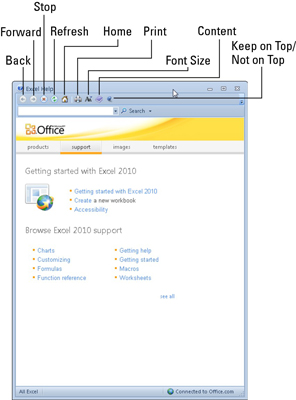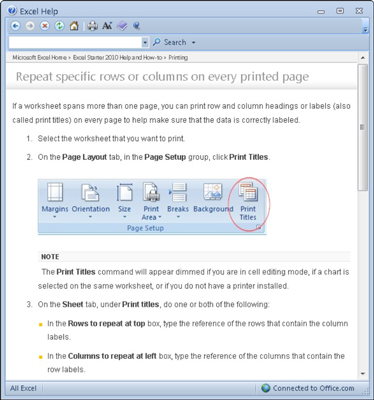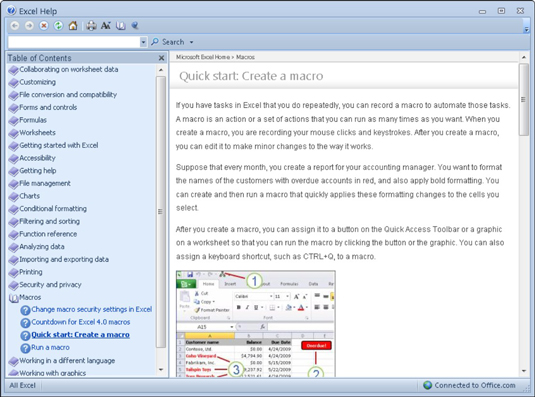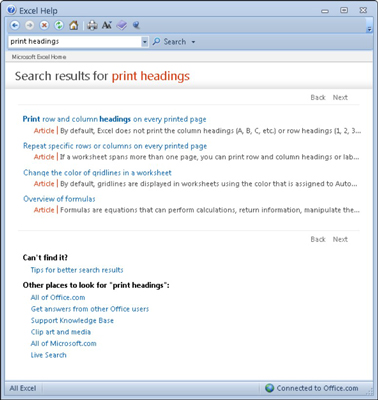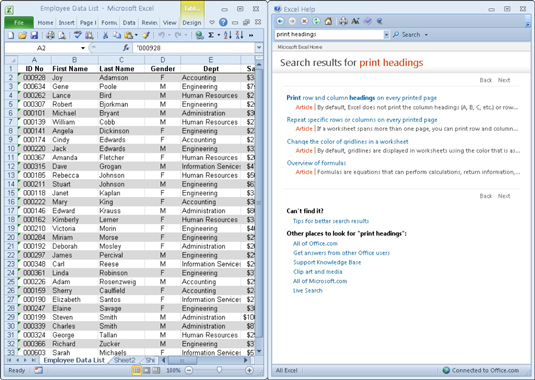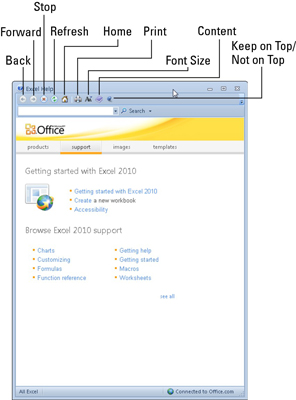
Klik på knappen Hjælp til Excel, eller tryk på F1.
Excel-hjælpevinduet vises, og du ser generelle kategorier af hjælpeemner. En værktøjslinje vises nær toppen af Excel-vinduet.
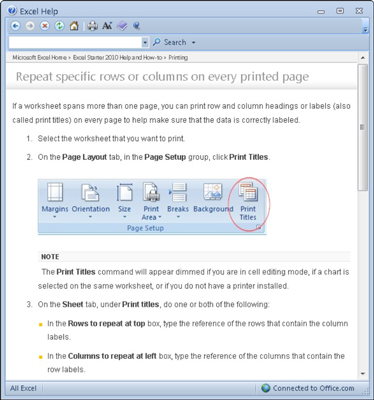
Klik på Hjælp-linkene, indtil du finder det emne, du ønsker.
Excel viser artiklens tekst i hjælpevinduet. Du kan læse artiklen i dette vindue eller klikke på knappen Udskriv på hjælpevinduets værktøjslinje for at udskrive artiklen. Brug knapperne Tilbage og Fremad på værktøjslinjen til at navigere gennem hjælpeemnerne.
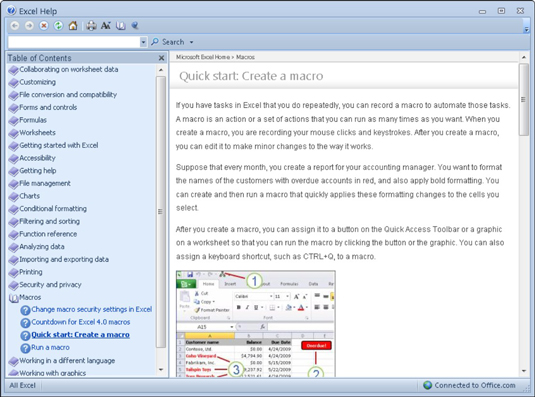
Klik på knappen Vis indholdsfortegnelse.
Knappen Indholdsfortegnelse i hjælpevinduets værktøjslinje ligner en lukket bog. Når du klikker på denne knap, ændres den til en åben bog, og ruden Indholdsfortegnelse vises i venstre side af hjælpevinduet. Klik på et vilkårligt bogikon i indholdsfortegnelsen for at få vist underemner og artikler.
Klik på knappen Vis indholdsfortegnelse.
Knappen Indholdsfortegnelse i hjælpevinduets værktøjslinje ligner en lukket bog. Når du klikker på denne knap, ændres den til en åben bog, og ruden Indholdsfortegnelse vises i venstre side af hjælpevinduet. Klik på et vilkårligt bogikon i indholdsfortegnelsen for at få vist underemner og artikler.
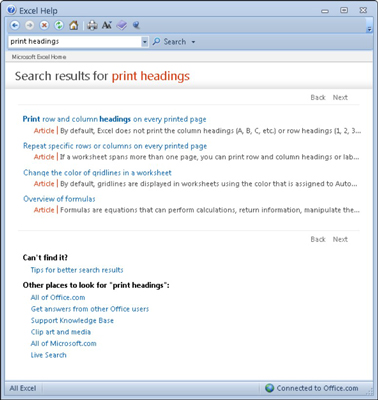
Indtast søgeord i søgefeltet, og klik på knappen Søg.
Excel søger online efter emner relateret til de søgeord, du indtaster, såsom udskriftsoverskrifter . Hvis din computer ikke har internetadgang, når du udfører søgningen, viser Excel kun lokale hjælpeemner på din computer.
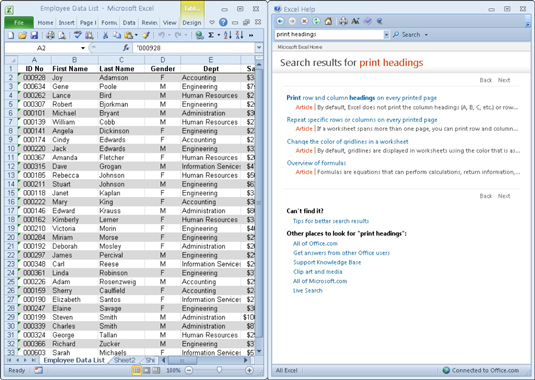
Højreklik på Windows-proceslinjen, og vælg Vis Windows side om side.
Excel flytter hjælpevinduet, så det vises ved siden af Excel-vinduet. Denne vindueskonfiguration giver dig mulighed for at gennemse hjælpeoplysningerne i Excel-hjælpevinduet og derefter straks prøve at anvende dem på det regneark, du har åbent.